305/421
Zugriff auf die Notizvorlage erteilen
So erteilen Sie Zugriff auf die Notizvorlage:
- Melden Sie sich bei Narrative Reporting an. Wählen Sie auf der Homepage die Option
 .
. - Heben Sie im Notizmanager eine Notizvorlage hervor, und klicken Sie auf
 , um Zugriff zu wählen.
, um Zugriff zu wählen. - Klicken Sie im Zugriffsfenster für die Notizvorlage auf
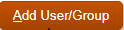 , und wählen Sie wie folgt die Benutzer aus, denen Sie den Zugriff zuweisen möchten:
, und wählen Sie wie folgt die Benutzer aus, denen Sie den Zugriff zuweisen möchten:
- Wählen Sie den Benutzertyp aus:
-
Benutzer
-
Gruppen
-
Benutzer und Gruppen
-
- Geben Sie im Dialogfeld Benutzer auswählen die ersten Buchstaben des Benutzernamens im Textfeld ein, und klicken Sie auf "Suchen"
 , um die Liste der Namen aufzufüllen. Um alle Benutzer und Gruppen anzuzeigen, geben Sie im Feld "Suchen" ein Sternchen "*" als Platzhalter ein.
, um die Liste der Namen aufzufüllen. Um alle Benutzer und Gruppen anzuzeigen, geben Sie im Feld "Suchen" ein Sternchen "*" als Platzhalter ein. - Wählen Sie die Benutzer und Gruppen aus, denen Sie den Zugriff zuweisen möchten, und klicken Sie auf OK.
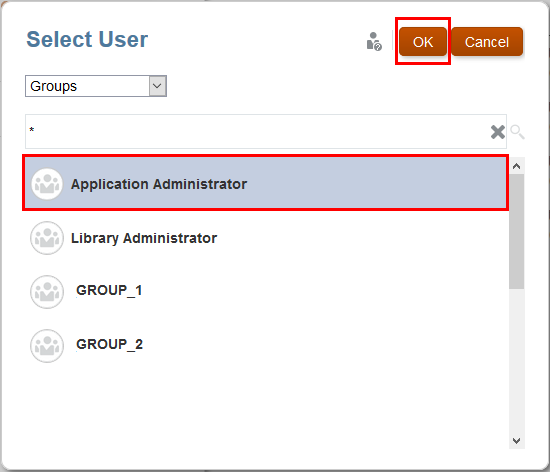
- Wählen Sie den Benutzertyp aus:
- Weisen Sie im Zugriffsfenster für die Notizvorlage die Zugriffsebene für jeden Benutzer oder jede Gruppe zu, indem Sie auf das Kontrollkästchen unter den entsprechenden Spalten klicken oder Berechtigung erteilen unter den Aktionen für Benutzer oder Gruppen
 wählen:
wählen:
-
Wählen Sie Verwalten zum Erstellen einer Notiz und zum Hinzufügen, Anzeigen, Bearbeiten und Löschen der Benutzerzuweisung für Notizvorlagen und Notizen.
-
Wählen Sie Schreiben zum Erstellen einer Notiz und zum Löschen, Aktualisieren und Anzeigen von Notizvorlagen. Damit können Sie auch alle anhand einer Notizvorlage erstellten Notizen löschen, aktualisieren und anzeigen.
-
Wählen Sie Anzeigen, um Notizvorlagen und Notizen anzuzeigen.
-
- Optional: Wählen Sie Entfernen, um den ausgewählten Benutzer oder die ausgewählte Gruppe aus der Liste zu löschen. Heben Sie den Namen hervor, und klicken Sie auf X, um den Namen und alle zugeordneten Berechtigungen zu entfernen.
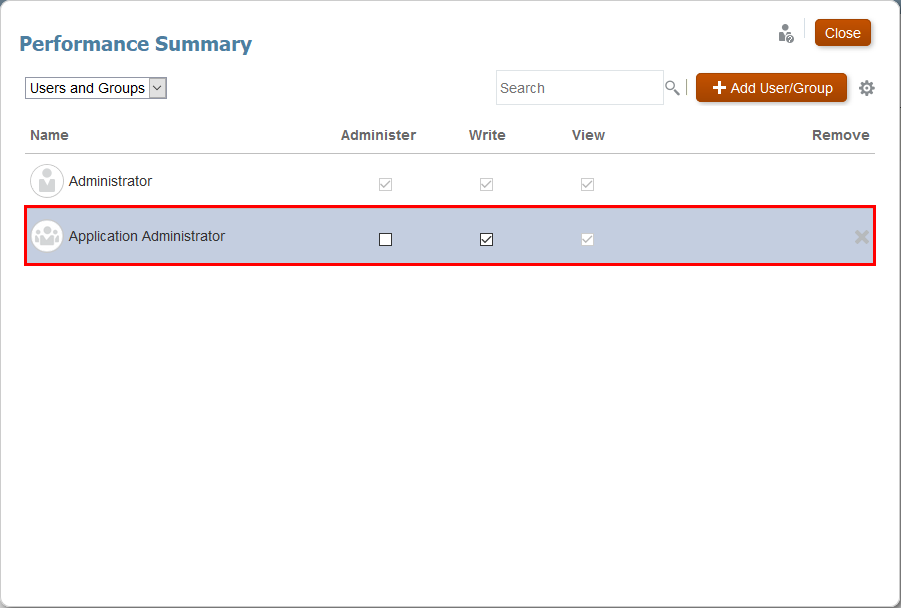
- Klicken Sie auf Schließen.